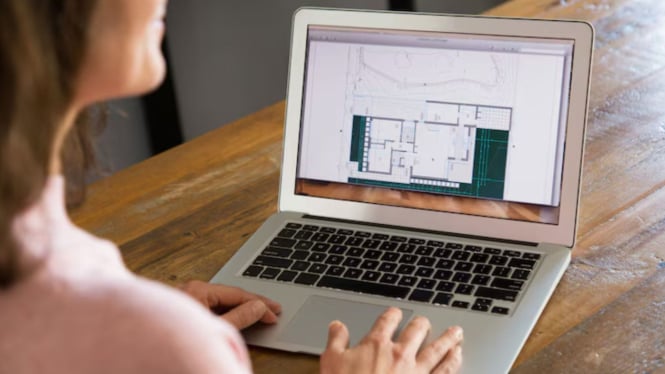Cara Nonaktifkan Cortana di Windows 10 dan 11 Tanpa Bikin Komputer Lemot
Jumat, 13 Juni 2025 - 13:14 WIB
Sumber :
- Freepik
Kalau kamu pakai Windows 10 edisi Pro atau Enterprise, cara ini sangat mudah dan aman.
- Tekan tombol Win + R di keyboard, ketik gpedit.msc, lalu tekan Enter.
- Cari menu ini: Computer Configuration > Administrative Templates > Windows Components > Search.
- Klik dua kali pada opsi Allow Cortana.
- Pilih opsi Disabled untuk mematikan Cortana.
- Klik Apply lalu OK.
- Terakhir, restart komputer kamu supaya perubahan berjalan sempurna.
Cara ini bikin Cortana mati tapi sistem tetap sehat dan ringan.
2. Untuk Semua Versi Windows 10 dan 11: Pakai Registry Editor
Kalau kamu pakai Windows 10 Home atau Windows 11 dan nggak ada Group Policy Editor, kamu bisa pakai cara ini.
- Tekan tombol Win + R, ketik regedit, lalu tekan Enter.
- Navigasi ke alamat berikut: HKEY_LOCAL_MACHINE\SOFTWARE\Policies\Microsoft\Windows\Windows Search.
- Kalau folder Windows Search belum ada, kamu bisa buat dulu dengan klik kanan pada folder Windows lalu pilih New > Key, beri nama Windows Search.
- Di panel kanan, klik kanan > pilih New > DWORD (32-bit) Value.
- Beri nama AllowCortana.
- Klik dua kali pada AllowCortana, lalu ubah nilainya menjadi 0.
- Klik OK, kemudian restart komputer.
Dengan trik ini, Cortana akan nonaktif tapi sistem tetap aman dan performa tetap oke.
Halaman Selanjutnya
3. Cara Tambahan: Matikan Cortana dari Startup